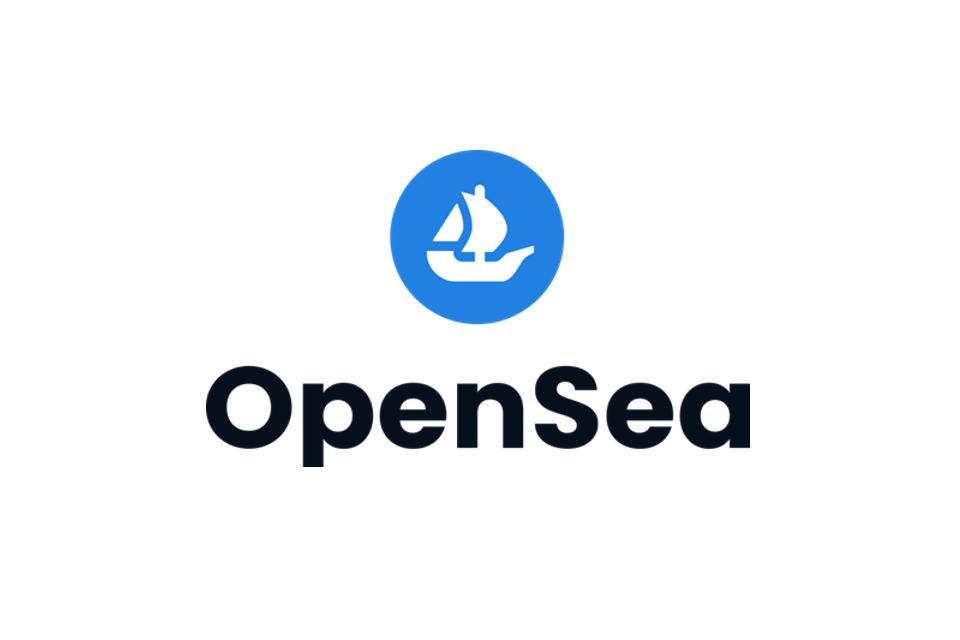本記事の内容
・OpeaSeaのアカウント作成方法を解説
OpeaSea(オープンシー)とは?

OpeaSeaとは世界最大規模のNFTマーケットプレイスのことです。
アートや音楽、写真、ゲームアイテムなどの NFT が販売されており、2017年12月のサービス開始からわずか3年間で月間売上高が約6000億円を突破しました。
販売方法も通常販売とオークション形式があり、またロイヤリティといった「作者にお金が入る続ける仕組み」も利用することもできます。
他にもマーケットプレイスはありますが、利用者数は世界でダントツ1位、日本語にも対応しており、手数料も安い。
現状、使うならOpeaSea一択です。
アカウント作成方法

① メタマスクをインストールする
まずはメタマスクをインストールしましょう。
OpeaSeaにはアカウント登録等は必要なく、その代わりにウォレット接続の必要があります。ウォレットには複数種類ありますが、1番初心者向けなのはメタマスクです。
※既にメタマスクを登録済みの方は飛ばして下さい。
② OpeaSeaにアクセスする
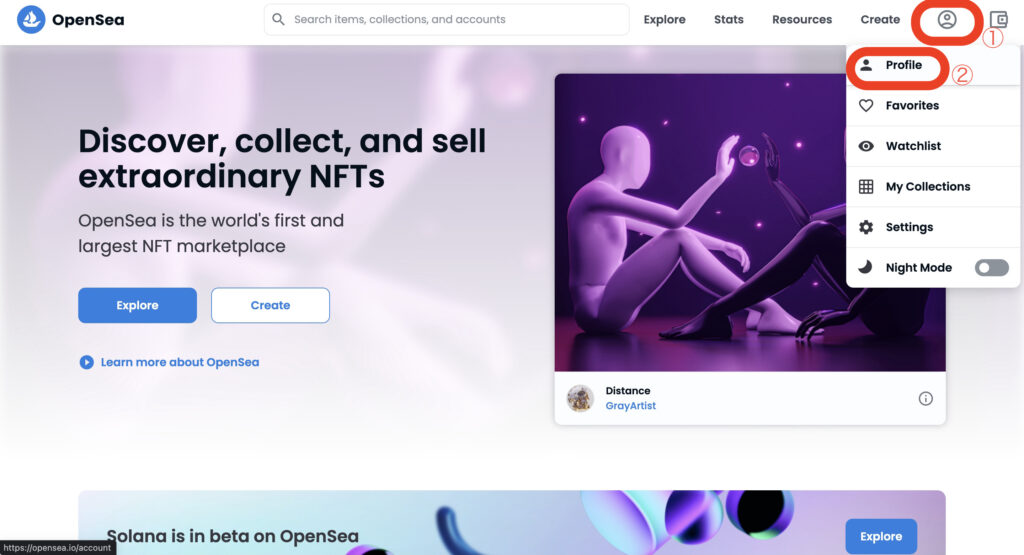
下記URLよりオープンシーにアクセスして下さい。
画面が開いたら上記案内の通り、①→②と進む。
③ OpeaSeaとメタマスクを接続
下記画面が出てくるのでメタマスクを接続します。
その後、署名が要求されるので「署名」しましょう。承諾の意味です。
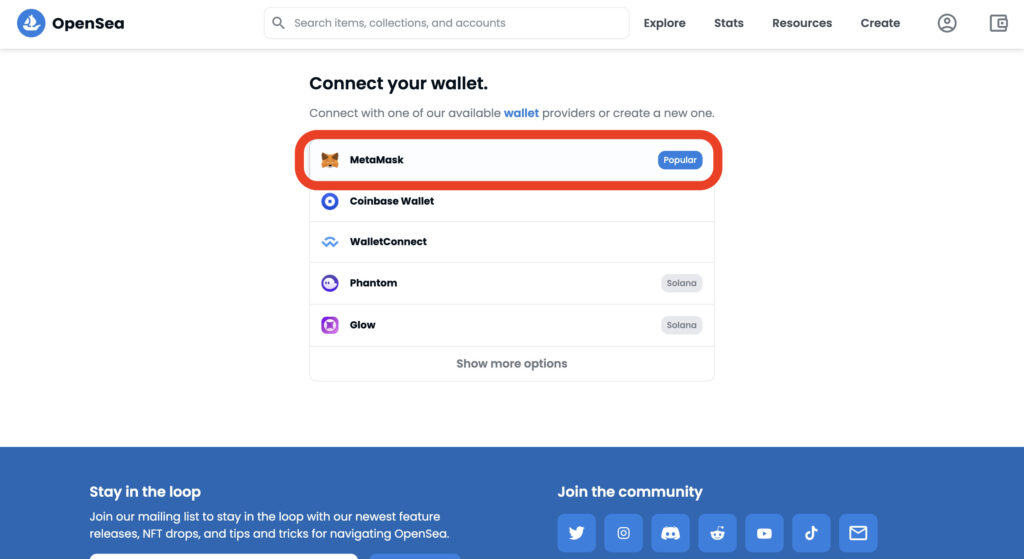
④ 基本情報を入力する
①→②と進み、基本情報を入力しましょう。
Username:自身のユーザー名を入力
Bio:プロフィール情報を入力(ここでは飛ばしてもOK)
Email Address:受信できるメールアドレスを入力
Links:TwitterやInstagram・保有サイトがあれば入力
Wallet Address:ここはメタマスクのアドレスが入力される
Profile Image:プロフィール画像を入れる(350×350)
Profile Banner:バナー画像を入れる(1400×400)
入力が済んだら画面下部の「save」をクリック。

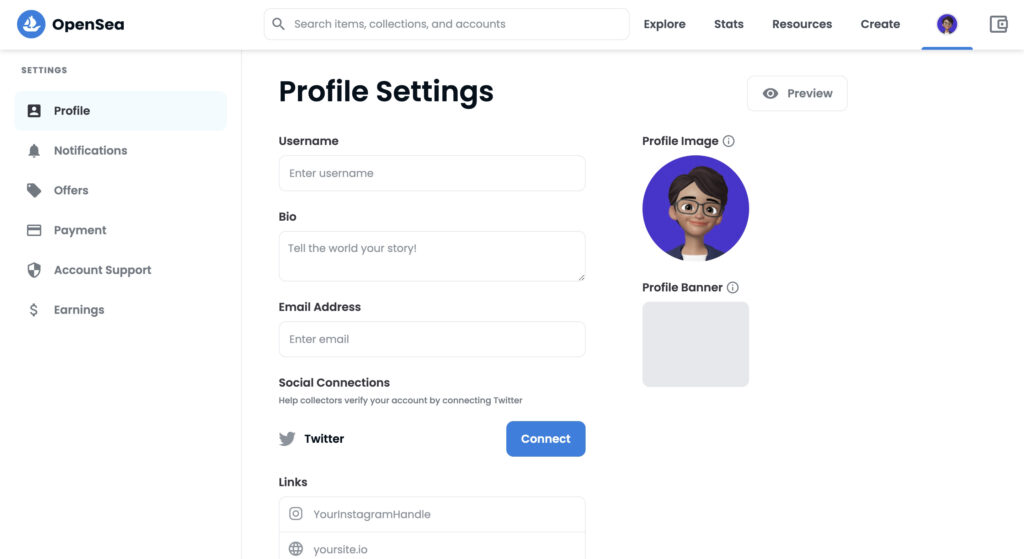
OpenSeaからメールが届くので、「VERIFY MY EMAIL」をクリック。
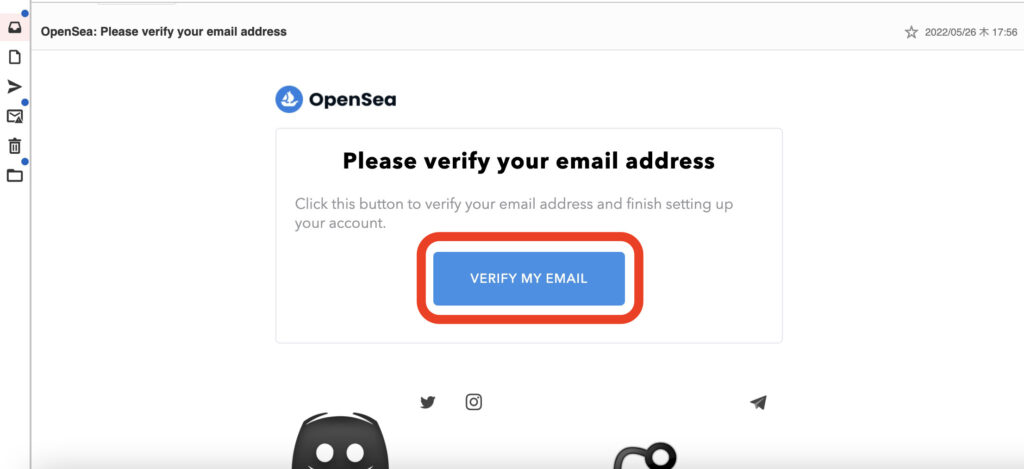
下記画面が表示されたらアカウント登録完了です。
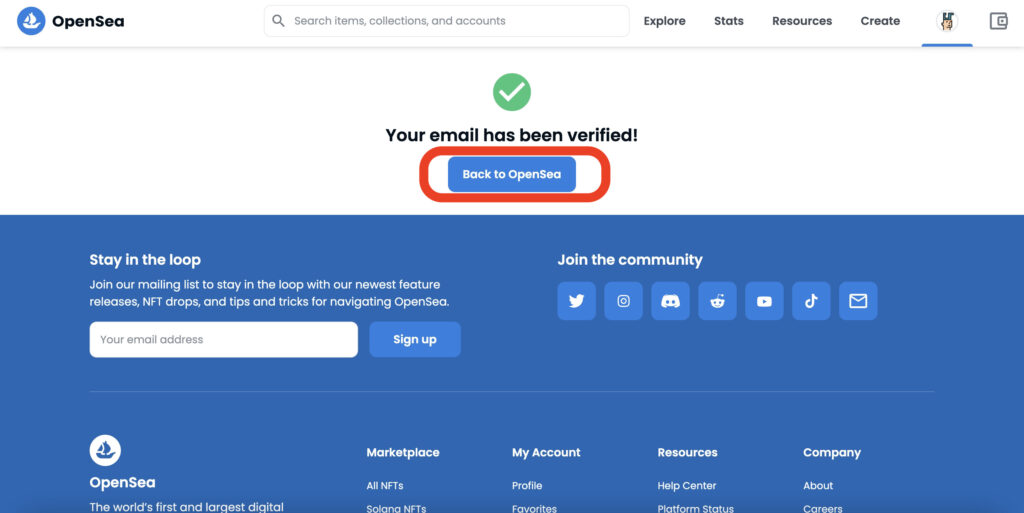
「Back to OpenSea」をクリックすると、OpenSeaの画面に戻ります。
これでアカウント作成は完了です。